難道HTML5應證了,科技始終來自於人性嗎?居然有更快速的方法在網頁中插入影片檔了!!
HTML5新增video元素-終於可以撥放影片了!
在 HTML5 版本出現之前,網頁排版只有<div>和<span>兩個元素,早就已經無法應付現今功能越來越完備的網頁 —— 甚至連撥放影音的元素都沒有。在 HTML4,要在網頁中聽音樂或看到影片,只能透過像是 Flash 之類的外掛。 而 HTML5 中的 <video> 元素提供了前端工程師可直接在網頁中嵌入影片檔的方式。 要在 HTML5 中使用 <video> 元素嵌入影片檔的語法與結果範例如下:See the Pen video element pt.1 by Tedutw (@Tedutw) on CodePen.
上述的<vidio controls>標籤作用為叫出影片撥放介面(撥放、全螢幕音量控制等)。若如上面的例子,影片檔案太大的話,也可以在<vidio>標籤內指長寬,範例如下:See the Pen video element pt.1-width&height by Tedutw (@Tedutw) on CodePen.
<source src="...">元素可以指定撥放的影片檔 URL,後方的「type="video/mp4"」為宣告媒體種類(media type)的指令,在此例中宣告檔案類型是 mp4 檔。 以下為檔案類型與媒體種類 (media type) 的對照:| 檔案類型 | 媒體種類 (media type) |
|---|---|
| MP4 | video/mp4 |
| WebM | video/webm |
| Ogg | video/ogg |
<video> 標籤中的「自動撥放」與「重複撥放」指令
上述提到,<video> 標籤可以讓音訊控制面板 (功能有撥放、暫停與音量控制) 顯現。除此之外,前端工程師還可以為 <video> 標籤下定義,指定音訊檔是否要自動撥放或是重複撥放。自動撥放
若在 <video> 標籤中指定「自動撥放(<video controls autoplay>)」 ,則嵌入的視訊檔會在網頁 loading 好後自動撥放,不會事先問使用者是否要撥放。語法如下: (可點右方的「Result」按鈕看結果,即會自動撥放視訊。)See the Pen video element pt.2-auto by Tedutw (@Tedutw) on CodePen.
重複撥放
若在 <video> 標籤中指定「重複撥放(<video controls loops>)」 ,則嵌入的視訊檔會在影片撥放完畢後自動重播。語法如下: (「Result」中的影片撥放結束後,即會自動重播視訊。)See the Pen video element pt.2-loop by Tedutw (@Tedutw) on CodePen.
| HTML5新增元素目錄: |
推薦閱讀:
文章標籤
全站熱搜
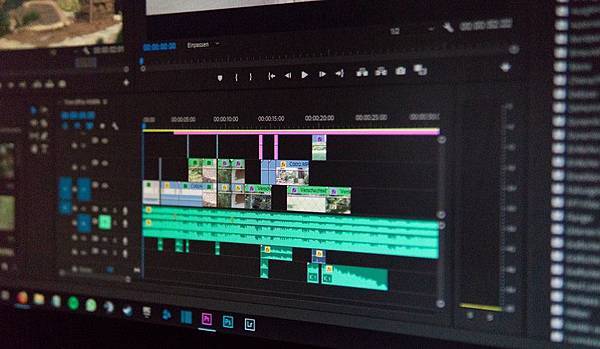


 留言列表
留言列表


